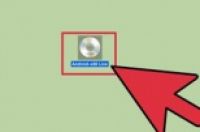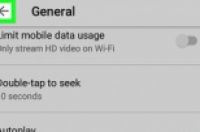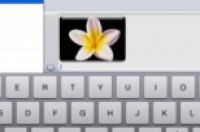
能简单地复制和粘贴文本或图片对于改写和编辑文件,邮件,展示等等来说都非常必要。这篇文章将为你介绍如何在你的iPhone,iPad或iPod Touch上完成文本和图片的复制与粘贴。
方法
1:复制和粘贴文本
1:点击一个词并长按。长按后屏幕上会显示一个放大镜,并且会出现一个光标或是整个词被选中。如果选词有误,拖动光标到你需要选择的词那里。
2:放开手指。屏幕上会出现一系列的选择按键,同时还会出现可以左右拖动的蓝色拖动球。
3:调整你的选择。拖动控制球可以只选择你需要进行剪切和粘贴的文本。
点击选择按键里的“复制”。之后按键会消失,这时文本已经被复制。你会注意到高亮和选择条还在。
像网页和其他无法编辑的文本,不会出现“粘贴”的选项。一般情况下会出现选项,你可以选择复制或是定义所选文字。
4:粘贴文本。把光标移到你需要插入文字的地方,然后点击。一系列新的选择按键会出现,包括“选择”,“全选”或“粘贴”。此时点击“粘贴”。你所选择的文本就会粘贴到光标所在的位置了。
方法
2:复制和粘贴图片
1:在图片上点击并长按。打开图片库,找到一张你需要复制的图片。点击并长按,“复制”按钮就会出现。点击复制图片。
这个方法也适用于复制网站或文件里的图片。
2:粘贴图片。打开一个允许粘贴图片的软件,比如“短信”软件。点击信息输入区并长按,出现“粘贴”选项时点击粘贴。这是你所复制的图片就插入到信息中了。
小提示
一些图片软件可以识别你剪切板上的图片,并且当你新建一个文档的时候会显示菜单选项,让你可以粘贴图片。
警告
当你同时复制图片和文字时要注意。如果你不小心把图片粘贴到文本区,粘贴的内容会是图片代码,而不是图片本身。如果你需要粘贴的是大图片,就会显示出很长的代码!这时你可以点击并长按,然后选择“全选”,并用拖动条选择粘贴上的文本,你就可以很快的将其删除了。
不是所有的网站都能完成对文字和图片的复制的。